Windows環境でHDDのGUIDを確認する
GUID (Globally-Unique Identifier)とは
Windows環境において、ディスクドライブの識別には通常〝ボリューム ラベル〟を使用します。これはいわゆる「Cライブ」や「Dドライブ」などと呼ばれるときのアルファベットです。
しかし、実際にはこのアルファベットの他にボリュームごとに一意なIDを生成し、これを用いてボリュームを識別しています。このIDを〝GUID (Globally-Unique Identifier)〟と呼びます。
ボリュームラベルはたったの26個しかありませんから大量のドライブを使用する環境ではあっというまに不足してしまいますが、GUIDならこの心配はありません。
GUIDの形式
GUIDは以下の様な形式をしています。83BD6B9D-7F41-11DC-BE0B-001560B84F0F
Windows 上でのGUIDの確認方法
Windows上でGUIDを確認する方法は以下の通りです。
1, コマンドプロンプトを起動する
コマンドプロンプトを起動します。管理者権限で起動する必要はありません。
「ファイル名を指定して実行 (Windowsキー + R)」で〝cmd〟と入力しEnterを押せば起動します。
2, mountvol を実行する
起動したコマンドプロンプトに〝mountvol〟と入力し、Enterを押します。するとGUIDの一覧が表示されます。
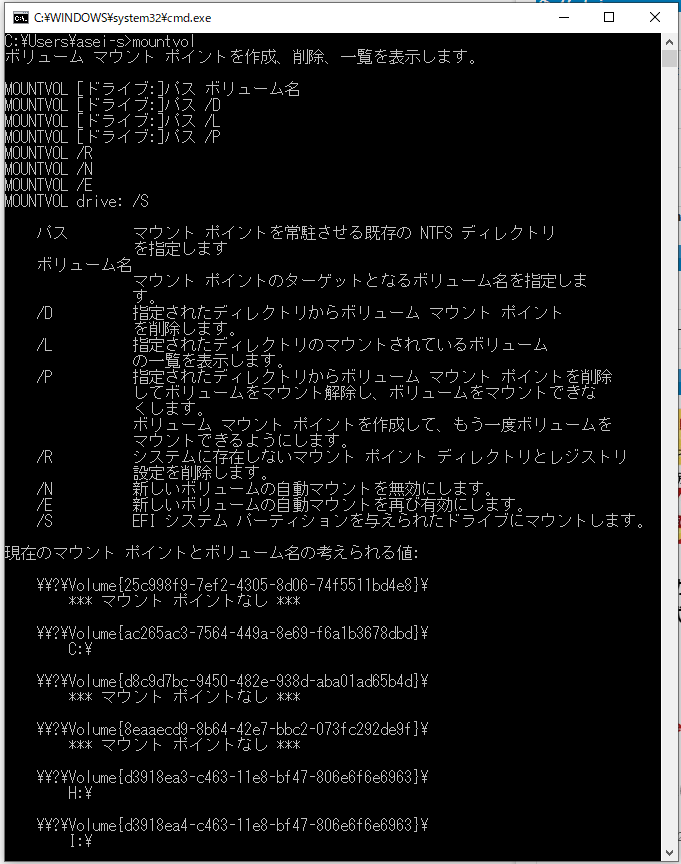
ボリュームの開き方
GUIDが表示されたボリュームは、そのままGUIDを指定して開くことができます。
「ファイル名を指定して実行」で¥¥から始まるパスをそのまま入力して開きます。
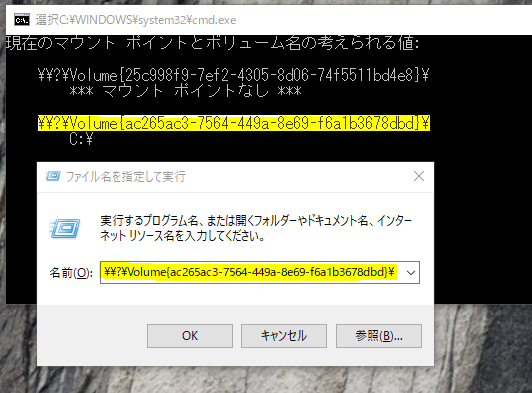
入力後に「OK」を押せば、ボリュームの中を見ることができます。